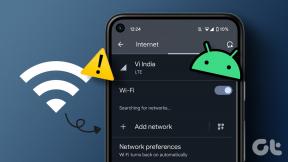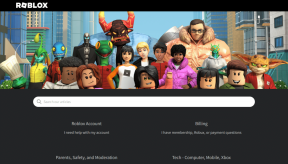Ako používať WhatsApp QR kódy na pridávanie kontaktov
Rôzne / / November 29, 2021
Pridávanie ľudí na WhatsApp bolo vždy zvrátené. Je to také jednoduché ako pridanie kontaktu do telefónu, ale celý proces ťukania na číslice sa ukladá číslo, hľadanie kontaktu na WhatsApp a konečne možnosť poslať im správu je vyčerpávajúce. Našťastie bol tento proces uľahčený zavedenie QR kódov v aplikácii WhatsApp. Teraz môžete pridať svojich priateľov alebo iných ľudí naskenovaním ich QR kódu WhatsApp.

Predtým človek musel použiť služby tretích strán na vytvorenie QR kódu pre WhatsApp. Ale rovnaká funkcia je teraz prítomná vo vnútri WhatsApp. Objavené vo verziách WhatsApp Beta po prvé, používatelia WhatsApp teraz môžu používať QR kódy.
Ak vás zaujímajú WhatsApp QR kódy, prevedieme vás, ako používať WhatsApp QR kódy na pridávanie ľudí do tohto príspevku. Začnime.
Čo sú QR kódy WhatsApp
WhatsApp QR kódy sú skenovateľné kódy, ktoré možno použiť na pridávanie ľudí do WhatsApp bez manuálneho zadávania ich čísel. Musíte naskenovať QR kód a WhatsApp vám ponúkne možnosť uloženia kontaktu. Po jeho uložení sa automaticky otvorí okno chatu.

Pre nevedomých WhatsApp ponúka tri rôzne QR kódy – osobný QR kód, skupinový QR kód a webový kód WhatsApp. Zatiaľ čo prvý slúži na pridávanie osobných kontaktov, druhý pomáha pri pozývaní členov skupiny. Tu sa budeme zaoberať prvým. Tretí, ktorý sa zaoberá webom WhatsApp, je úplne odlišný od ostatných dvoch. Používa sa na prihlásenie do WhatsApp web na pracovnej ploche.
WhatsApp QR kódy neodstraňujú problém s pridávaním kontaktu pred odoslaním správy. Stále sa to vyžaduje. Môžete použiť Kliknutím spustíte funkciu rozhovoru z WhatsApp napíšte niekomu na WhatsApp bez uloženia jeho čísla.
Podporované zariadenia pre WhatsApp QR kódy
WhatsApp QR kódy je možné vytvárať a skenovať iba z mobilných aplikácií (Android a iOS). Táto funkcia nie je dostupná pre web WhatsApp.
Poznámka: Ak vo vašom telefóne chýba funkcia QR kódu, aktualizujte si aplikáciu WhatsApp.
Ako vytvoriť WhatsApp QR kód pre vaše číslo
Ak chcete vygenerovať QR kód WhatsApp, postupujte takto:
Krok 1: Spustite WhatsApp na svojom mobilnom telefóne.
Krok 2: V systéme Android klepnite na ikonu s tromi bodkami v hornej časti a prejdite na Nastavenia. Ikonu QR kódu nájdete vedľa svojho mena. Klepnite naň.


V systéme iOS klepnite na kartu Nastavenia v spodnej časti. Potom klepnite na ikonu QR vedľa svojho mena.

Krok 3: Dostanete sa na obrazovku s QR kódom. Tu nájdete svoj QR kód. Ak je s vami osoba, môže priamo naskenovať kód, ako je uvedené nižšie.

Takto vyzerá obrazovka v systéme iOS.

Tiež na Guiding Tech
Ako zdieľať WhatsApp QR kód s ostatnými
Ak chcete poslať svoj QR kód WhatsApp ostatným, môžete si urobiť snímku obrazovky s kódom QR alebo použiť natívnu funkciu zdieľania v WhatsApp.
V druhom prípade klepnite na ikonu zdieľania v hornej časti obrazovky s kódom QR v systéme Android alebo iPhone. Vyberte aplikáciu, z ktorej chcete poslať obrázok QR kódu ostatným. Môžete zdieľať prostredníctvom e-mailu, iných aplikácií na odosielanie správ, ako je Facebook Messenger, Telegram atď., alebo dokonca cez WhatsApp.


Ako pridať kontakty WhatsApp pomocou QR kódu
Ak chcete niekoho pridať na WhatsApp pomocou jeho QR kódu, musíte naskenovať jeho kód. Za týmto účelom otvorte Nastavenia WhatsApp a klepnite na ikonu QR.
V systéme Android klepnutím na kartu Skenovať kód otvoríte obrazovku skenovania.


V systéme iOS klepnite na tlačidlo Skenovať.

Nasmerujte fotoaparát na QR kód a naskenujte ho. Skontrolujte, či sa kód zmestí do zeleného skenovacieho poľa. Ak chcete naskenovať QR kód prijatý prostredníctvom iných aplikácií na tom istom telefóne, klepnite na ikonu galérie v ľavom dolnom rohu. Prejdite na obrázok QR kódu a vyberte ho.

WhatsApp rozpozná kontakt z kódu a vyzve vás, aby ste ho pridali do svojich kontaktov. Klepnite na Pridať do kontaktov.

Na ďalšej obrazovke pridajte príslušné kontaktné údaje. Po uložení zmien sa nový kontakt otvorí v WhatsApp so správou, že kontakt bol pridaný prostredníctvom QR kódu. Môžete začať odosielať správy danej osobe.

Poznámka: Ak kontakt danej osoby existuje vo vašom telefónnom zozname, jej okno rozhovoru sa otvorí priamo bez výzvy na uloženie kontaktu.
Môžete použiť vstavanú funkciu svojich telefónov (ak je k dispozícii) na skenovanie WhatsApp QR. Napríklad, ak ukážete svoje Fotoaparát iPhone smerom k WhatsApp QR, zobrazí sa odkaz. Klepnutím naň odošlete osobe správu. Podobne aj telefóny Samsung ponúkajú vo fotoaparáte QR kódy. Mi ponúka samostatnú aplikáciu na skenovanie QR kódu. Môžete tiež použiť Google Lens na akomkoľvek telefóne so systémom Android naskenujte kód WhatsApp a pridajte ľudí.
Tiež na Guiding Tech
Ako odvolať QR kód v WhatsApp
Každý, kto má váš QR kód, ho môže naskenovať a poslať vám správu. Takže zdieľajte ho s dôveryhodnými kontaktmi len na osobné čísla.
V prípade, že váš QR kód bude zdieľaný s ľuďmi, ktorých nechcete, môžete deaktivovať existujúci kód. Za týmto účelom otvorte obrazovku s QR kódom na WhatsApp tak, že prejdete do Nastavenia a klepnete na ikonu QR. Potom klepnite na ikonu s tromi bodkami v hornej časti v systéme Android a vyberte možnosť Obnoviť kód QR.
Poznámka: Kód môžete resetovať neobmedzene.


V systéme iOS klepnite na Obnoviť QR kód.

Keď resetujete QR kód, každému, kto skenuje predchádzajúci kód, sa pri skenovaní zobrazí správa „QR kód už nie je platný“.

Musíte zdieľať nový QR kód s ostatnými. Na tento účel stačí znova otvoriť obrazovku s kódom QR po resetovaní existujúceho kódu QR. Váš nový QR kód sa vygeneruje automaticky.
Viac spôsobov použitia WhatsApp QR kódov
Vo vyššie uvedenej metóde musíte najprv prejsť do nastavení, aby ste získali prístup k QR kódu WhatsApp. Ak sa vám to zdá neprirodzené, existujú ešte dva spôsoby – WhatsApp Camera a Contacts.
Pridajte kontakty WhatsApp z fotoaparátu
Funkcia skenovania QR kódov je zapečená aj vo fotoaparáte WhatsApp. Klepnite na kartu Fotoaparát v spodnej časti v systéme iOS. V systéme Android klepnite na ikonu fotoaparátu WhatsApp v ľavom hornom rohu. Nasmerujte fotoaparát na QR kód alebo pridajte obrázok obsahujúci QR kód a pridajte číslo.

Tip: Získajte rýchly prístup k aplikácii WhatsApp Camera podržaním ikony WhatsApp na domovskej obrazovke. Z ponuky vyberte Fotoaparát.
Pridajte kontakty WhatsApp z novej obrazovky rozhovoru
Vo vnútri novej obrazovky chatu nájdete aj možnosť QR kódu. V systéme Android klepnite na ikonu nového rozhovoru v spodnej časti WhatsApp. Na ďalšej obrazovke klepnite na ikonu QR kódu. Ostatné funkcie zostávajú rovnaké.


V systéme iOS prejdite na kartu Rozhovory v dolnej časti. Klepnite na ikonu nového rozhovoru v hornej časti. Vyberte položku Nový kontakt.


Klepnite na Pridať cez QR kód.

Tiež na Guiding Tech
Efektívne používajte WhatsApp QR kódy
WhatsApp QR kódy znižujú námahu pri zadávaní čísel. Uľahčujú proces pridávania kontaktov aj pre netechnických ľudí, ako sú rodičia alebo starí rodičia, ktorí teraz potrebujú naskenovať kód. QR kódy uľahčujú život aj vo všeobecnosti. Bohužiaľ, len veľmi málo ľudí ich používa v každodennom živote. Dúfame, že s WhatsApp sa to zmení.
Ďalej: Pridali ste si niekoho náhodne na WhatsApp? Zistite, ako odstrániť kontakt WhatsApp z telefónu z nasledujúceho odkazu.